
时间:2021-01-30 07:16:53 来源:www.win10xitong.com 作者:win10
Win10系统查看安装日期的问题我们在前几期教程也说过,我们通过调查发现不少用户都碰到了Win10系统查看安装日期的问题,我们这次可以尝试着自己来解决Win10系统查看安装日期的问题,这样我们的电脑相关知识水平又有所提高了。小编今天测试了后梳理出了解决的方法步骤:1、在开始菜单点击鼠标右键,此时会弹出菜单,在弹出的菜单中点选【命令提示符(管理员)】;2、在命令提示符中输入:systeminfo | find "初始安装日期" 按下回车键按钮便会开始检测系统的初始安装日期就可以很轻松的处理了。Win10系统查看安装日期该怎么办我们下面一起来看看它的具体解决技巧。
1.在开始菜单中点击鼠标右键,会弹出一个菜单。在弹出菜单中单击[命令提示符(管理员)]。
2.输入:systeminfo |在命令提示符下找到“初始安装日期”,按回车键开始检测系统的初始安装日期,如下图所示:
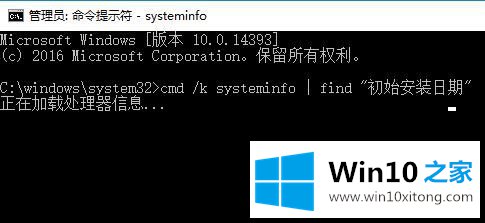
3.稍等片刻后,您将在命令提示符窗口中看到初始安装日期。
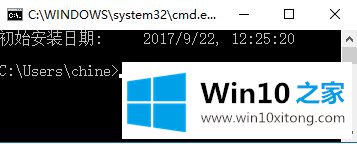
除了系统的初始安装时间,systeminfo命令还可以查看主机名、OS名称、OS版本、OS制造商、OS配置、OS组件类型、注册所有者、注册组织、产品ID、处理器、BIOS版本、Windows目录、系统目录、引导设备、系统区域设置、输入法区域设置、时区、总物理内存、可用物理内存、虚拟内存、虚拟内存等。
以上是边肖带来的如何查看Win10系统安装日期的介绍。希望以上步骤能对大家有所帮助!
解决Win10系统查看安装日期的问题就是这么简单,参照以上的内容就可以了,希望这篇文章对你有所帮助,谢谢大家对本站的支持。